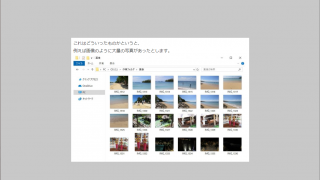
こんにちは、システムの牧野です。
キャッシュレス決済がだいぶ浸透してきたようで
自分も数多い〇〇payという分類の決済を使ってみました。
意外と思われがちですが、
自分は今までクレカ以外のキャッシュレス決済を使ったことがありません。
むしろクレカですら否定的です。
実は現金主義です。
ある分だけ使う。これが失敗しない鉄則です。
とはいったものの、還元率はやはり無視できない部分。
背に腹は代えられません。チャレンジしてみることに。
ですが初めてだと「これで大丈夫なのか?」と不安にもなりますし
やり方に戸惑うというのも事実。
よくわからないうちに終わりました。少し慣れが必要ですね。
やり方がわからないといえば、
仕事柄、自分はやり方を説明するために図入りの資料を作ります。
その時に活躍するのがスクリーンショット。
パソコンに表示されている画面をコピーする技です。
ですが、このスクリーンショットですが、
全部の画面が必要というわけではなく、部分的に必要な時ばかりです。
なので加工が必要になります。
しかしながら、Windows10になると便利な機能が追加されていましたので
今回はそれをご紹介します。
その名も「切り取り&スケッチ」
慣れると結構便利に使えそうです。
まず、起動方法ですが、スタートメニューの中にある
「切り取り&スケッチ」を選びます
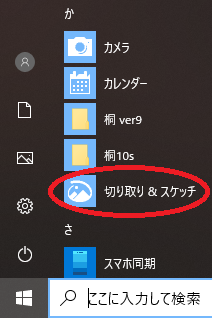
するとこのような画面が表示されますので、左上の新規を押します。
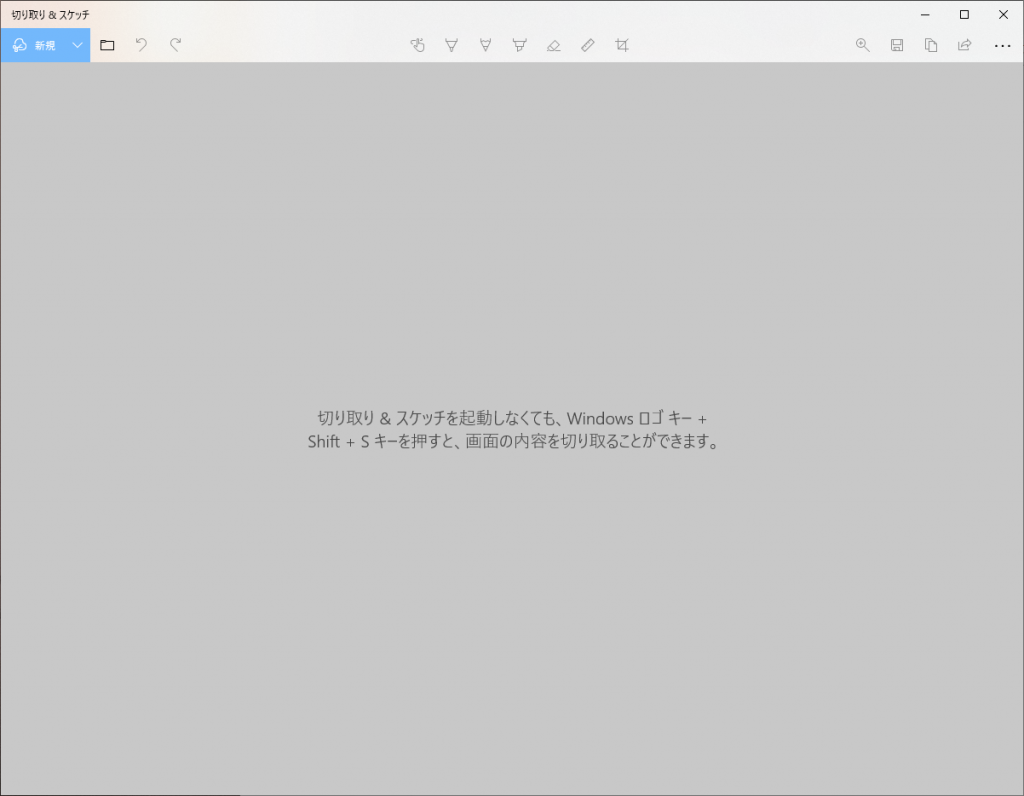
すると、画面が暗くなります。
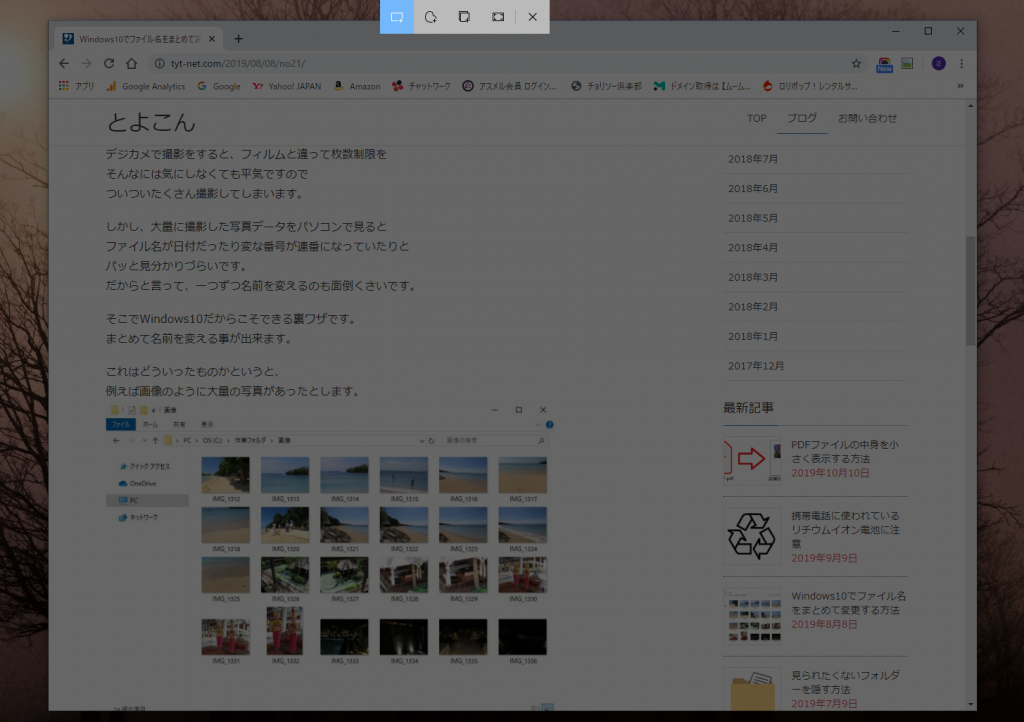
そうなったら、切り抜きたい部分でマウスの左を押しながら四角で囲みます。
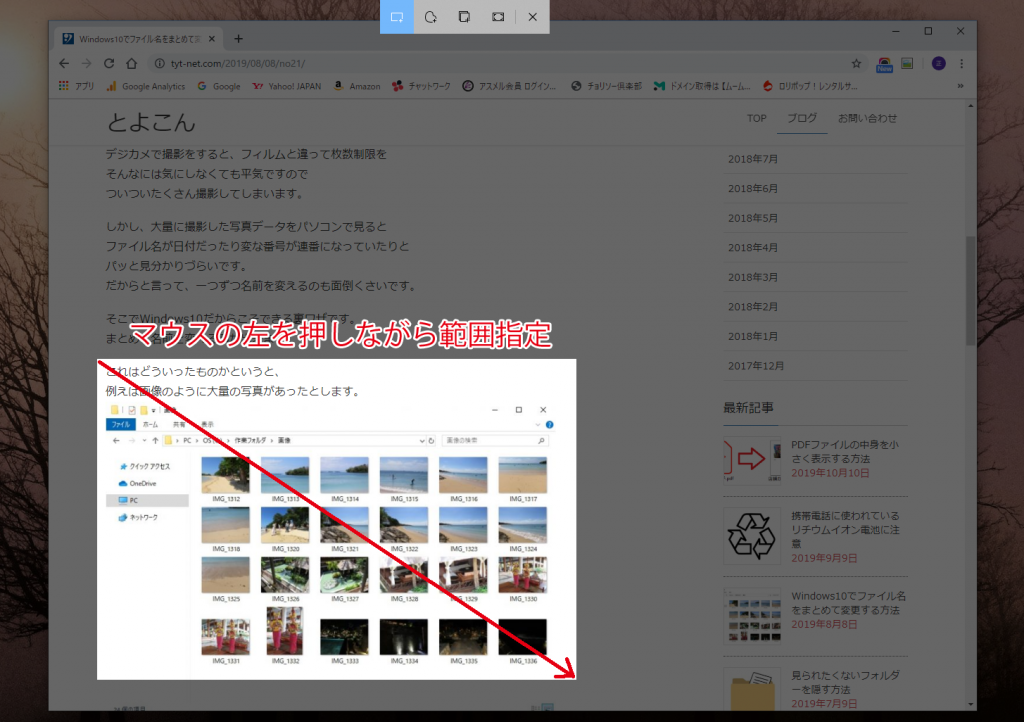
すると、下図のように切り抜かれた画面だけが表示されるので、右上のフロッピーマークを押して保存です。これで完了。欲しい画像が気軽に切り抜かれた状態で出来上がりです。
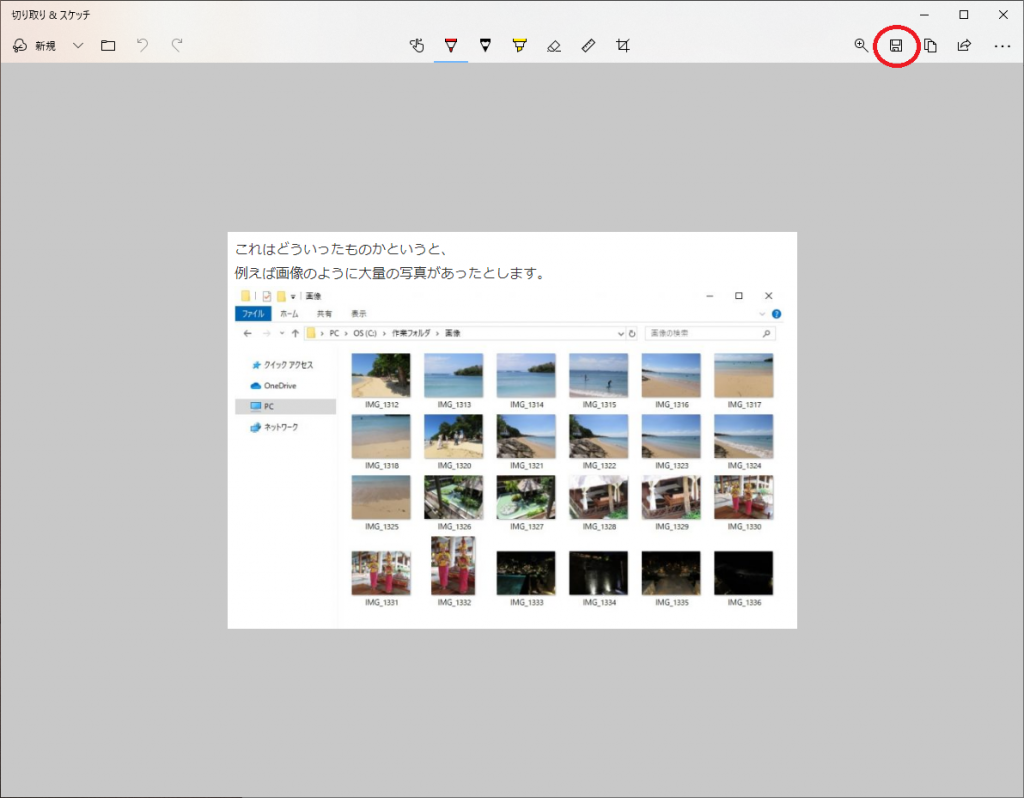
また、この機能で、定規を使って直線を引いたりもできるので、簡単な画像加工も可能です。
便利な標準機能ですので、是非ためしてください!!






